lol手游台服支持繁体名字是真的吗?
83
2023-11-20
在安装Windows7旗舰版操作系统时,正确安装驱动程序非常重要。本文将详细介绍如何使用U盘来安装Windows7旗舰版驱动,帮助您顺利完成系统安装并确保正常运行。

1.准备必要的工具和设备
在开始安装之前,您需要准备一台可用的电脑、一根空白的U盘以及Windows7旗舰版操作系统的安装镜像文件。
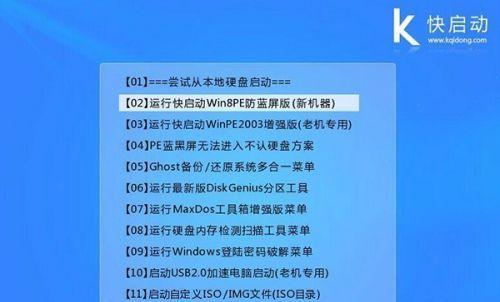
2.格式化U盘
将U盘插入电脑USB接口后,右键点击U盘图标,选择"格式化"选项,并选择NTFS文件系统格式进行格式化。
3.创建可启动U盘
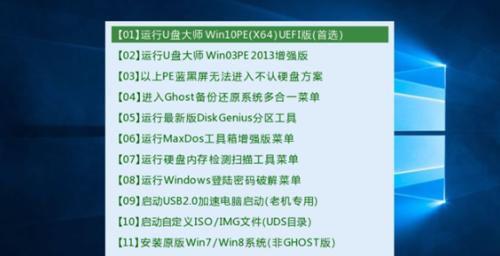
打开Windows7旗舰版操作系统的镜像文件所在的位置,将所有文件复制到已经格式化好的U盘中。确保所有文件都已成功复制。
4.设置电脑启动顺序
重新启动电脑,并在开机过程中按下相应的按键进入BIOS设置界面。在启动选项中将U盘设为首选启动设备,并保存设置后退出BIOS。
5.开始系统安装
重新启动电脑后,系统将从U盘中自动加载Windows7旗舰版操作系统安装程序。按照屏幕指示进行安装。
6.安装驱动程序
完成系统安装后,进入桌面界面。插入包含Windows7旗舰版驱动程序的U盘,打开驱动程序所在文件夹,并按照驱动程序提供的安装指南逐步安装。
7.网络驱动程序安装
网络驱动程序是重要的一部分,您可以通过连接到互联网自动下载并安装所需的网络驱动程序,或者使用U盘中已经准备好的驱动程序进行手动安装。
8.显卡驱动程序安装
显卡驱动程序对于显示效果至关重要。您可以使用U盘中的驱动程序安装包来安装显卡驱动程序,或者通过访问显卡制造商的官方网站下载并安装最新版本的驱动程序。
9.声卡驱动程序安装
为了获得良好的声音效果,您需要安装正确的声卡驱动程序。同样地,您可以使用U盘中的驱动程序安装包,或者前往声卡制造商的官方网站下载并安装最新版本的驱动程序。
10.常见硬件设备驱动程序安装
除了上述的驱动程序之外,您可能还需要安装其他硬件设备的驱动程序,如网卡驱动程序、摄像头驱动程序等。根据需要逐一安装这些驱动程序。
11.执行Windows更新
安装完所有驱动程序后,及时执行Windows更新以获取最新的补丁和修复程序,以确保系统安全性和稳定性。
12.完善系统设置
根据个人需求,设置好系统的时间、语言、键盘布局等参数,并进行必要的系统优化和个性化设置。
13.进行系统测试
完成所有设置后,进行系统测试以确保所有硬件设备和驱动程序的正常运行。检查各项功能并进行必要的调整和修复。
14.备份系统和驱动程序
一旦您满意地完成了所有设置和调整,建议及时备份系统和驱动程序以防止未来可能发生的故障和数据丢失。
15.
通过本文介绍的步骤,您应该已经成功使用U盘安装了Windows7旗舰版驱动,并确保了系统正常运行。记得定期更新驱动程序以保持系统的稳定性和安全性。祝您使用愉快!
版权声明:本文内容由互联网用户自发贡献,该文观点仅代表作者本人。本站仅提供信息存储空间服务,不拥有所有权,不承担相关法律责任。如发现本站有涉嫌抄袭侵权/违法违规的内容, 请发送邮件至 3561739510@qq.com 举报,一经查实,本站将立刻删除。